Bemutatás szalag
Számos lehetőség megjelenítésére a szalagot, de lehetséges, hogy elrejtse váratlan egy kattintással.
Gyorsan megjelenítheti a szalagon kattintson bármelyik lap, például otthoni vagy beírása.
Finomhangolását a szalagot, meg lehet változtatni a képet, és telepítse azt a Display Options menü szalaggal a tetején az Excel dokumentumot.
A szalag megjelenítési beállítások
A jobb felső sarokban a dokumentum, majd a Display Options ikonra szalagot. Nem található a bal oldalon a Bezárás ikonra.
Válassza A lapokat és a parancsok. hogy egy szalag az összes fület és parancsokat.
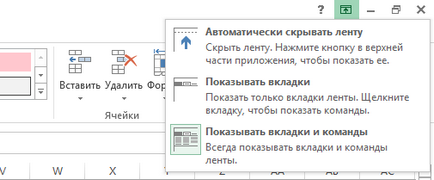
Ez a nézet az alapértelmezett. Annak ellenére, hogy gyors hozzáférést biztosít az összes parancsot, ha használja a képernyőn kevesebb helyet könyveket.
Tipp: nyomja meg a CTRL + F1, hogy megjelenjen a parancsot a szalagon.
Kiválasztás A lapokat megjelenítéséhez szalaglapokat nélkül csapatok. Ahhoz, hogy a parancsokat, ha a Display fülön. kattintson az egyik fület.
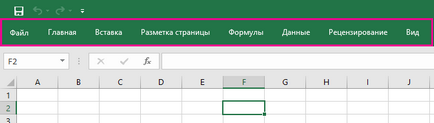
Ahhoz, hogy elrejti az összes lapot és parancsokat, kattintson az Automatikus elrejtés a szalagot.
Ez lehetővé teszi, hogy a könyv megtekintéséhez, mint egy nagy ablak. Ahhoz, hogy a fülek és parancsok ebben a nézetben, kattintson a tetején a könyvet.
Tipp: A testre a szalag lapok és parancsokat gyorsan elérheti a leggyakrabban használt funkciókat eszköztár.